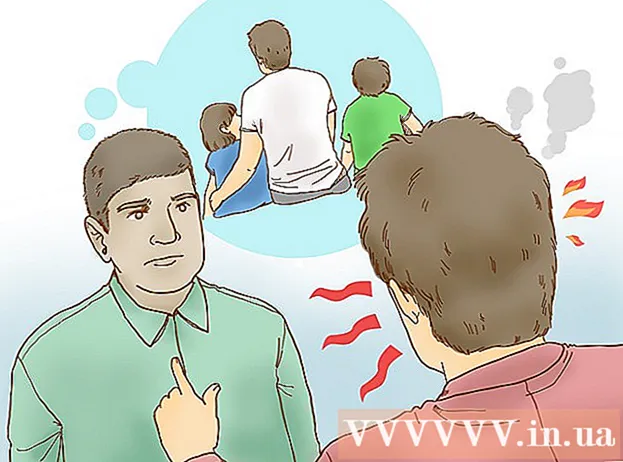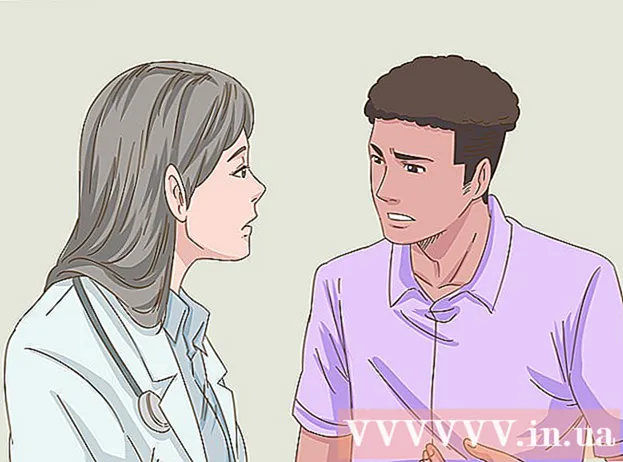लेखक:
Louise Ward
निर्माण की तारीख:
7 फ़रवरी 2021
डेट अपडेट करें:
1 जुलाई 2024

विषय
फेसबुक पर एक वीडियो मिला और इसे डाउनलोड करना चाहते हैं? डर है कि अपलोडर वीडियो को देखने से पहले हटा देगा? बाद में देखने के लिए अपने फ़ोन में वीडियो स्थानांतरित करना चाहते हैं? ऐसा करने के लिए, आपको फेसबुक से वीडियो डाउनलोड करने की आवश्यकता है। फेसबुक पर किसी भी वीडियो को अपलोड करने के लिए इस लेख के चरणों का पालन करें, भले ही अपलोडर ने इसे निजी बना दिया हो!
कदम
भाग 1 का 2: फेसबुक पर वीडियो डाउनलोड करें
जांचें कि क्या वीडियो सीधे फेसबुक पर अपलोड किया गया है। फेसबुक उपयोगकर्ताओं को कई साइटों से वीडियो के लिंक साझा करने की अनुमति देता है। उपयोगकर्ता सीधे फेसबुक पर भी वीडियो अपलोड कर सकते हैं। आप वीडियो पूर्वावलोकन और शीर्षक के नीचे वीडियो स्रोत देख सकते हैं। यदि स्रोत दिखाई नहीं देता है, तो वीडियो सीधे फेसबुक पर अपलोड किया गया है।
- यदि वीडियो YouTube जैसी किसी अन्य साइट से अपलोड किया गया है तो आप संबंधित ट्यूटोरियल देख सकते हैं।

वीडियो के लिंक पर राइट-क्लिक करें। दिखाई देने वाले मेनू से "कॉपी लिंक एड्रेस" चुनें। वैकल्पिक रूप से, आप वीडियो चला सकते हैं, वीडियो पर राइट-क्लिक करें और शो वीडियो URL का चयन करें, फिर URL को ब्राउज़र के पता बार से कॉपी करें।- पता “http://facebook.com/photo.php?v=xxxxxxxxxxxxx” या “http://facebook.com/video/video.php?v=xxxxxxxxxxxxx” जैसा लगेगा।

फेसबुक पर वीडियो डाउनलोड सेवा एक्सेस करें। आप ऐसी कई साइटें ऑनलाइन पा सकते हैं। इन पृष्ठों में अक्सर विज्ञापन और कई नकली डाउनलोड बटन होते हैं। आपको बस टेक्स्ट बॉक्स के बगल में डाउनलोड बटन पर क्लिक करना चाहिए। यदि आपका ब्राउज़र विज्ञापन अवरोधक का उपयोग करता है, तो आपको उन पृष्ठों पर जाने से अलग करना आसान होगा।
URL को टेक्स्ट फ़ील्ड में पेस्ट करें। दाईं ओर डाउनलोड बटन पर क्लिक करें। वांछित वीडियो डाउनलोड करने में मदद करने के लिए आपको एक पेज दिखाई देगा।- यदि आपको यह कहते हुए एक संदेश दिखाई देता है कि आपके द्वारा डाउनलोड किया जाने वाला वीडियो निजी मोड में है, तो बस निजी वीडियो डाउनलोडर पर क्लिक करें और निर्देशों का पालन करें।
डाउनलोड लिंक पर राइट-क्लिक करें। वीडियो निम्न गुणवत्ता या उच्च गुणवत्ता वाला हो सकता है। एक गुणवत्ता चुनें जो आपकी आवश्यकताओं को पूरा करती है। कृपया डाउनलोड लिंक पर राइट-क्लिक करें और "इस रूप में लिंक सहेजें" का चयन करें। आप फ़ाइल का नाम बदल सकते हैं और अपने कंप्यूटर पर डाउनलोड स्थान चुन सकते हैं
- वीडियो शायद 00:06 बजे में होगा, इसलिए आपको इसे अपने कंप्यूटर पर चलाने के लिए संबंधित वीडियो प्लेयर की आवश्यकता होगी।
भाग 2 का 2: फेसबुक पर निजी मोड में वीडियो डाउनलोड करें
Google Chrome में फेसबुक खोलें। निजी वीडियो के लिंक खोजने के लिए आपको Chrome वेब डेवलपर टूल का उपयोग करना होगा। क्रोम एक मुफ्त ब्राउज़र है। आप इस ब्राउज़र को Google से डाउनलोड कर सकते हैं।

उस वीडियो के लिंक को खोलें जिसे आप डाउनलोड करना चाहते हैं। आपको उसी पृष्ठ पर वीडियो खोलना चाहिए।
Chrome मेनू बटन पर क्लिक करें। यह बटन ऊपरी दाएं कोने में है, जिसका चित्र upper है। अपने माउस को "अधिक टूल" अनुभाग पर होवर करें और फिर "डेवलपर टूल" चुनें। आपको वेब पेज के नीचे एक छोटा सा बार दिखाई देगा।
- "अनडॉक" बटन पर क्लिक करें। आपको निचले दाएं कोने में ऊर्ध्वाधर बटन पर क्लिक करना होगा और फिर अलग विंडो में अंडरॉक पर क्लिक करना होगा। यह है कि आप आसानी से डेवलपर टूल कैसे खोल सकते हैं।

डेवलपर टूल के तहत नेटवर्क टैब पर क्लिक करें। आपको वेबसाइट पर कई तरह के एप्लिकेशन उपलब्ध होंगे।
वीडियो चलाएं। वीडियो देखने के लिए, आपको इसे फेसबुक विंडो में शुरू से अंत तक खेलना होगा। एक बार वीडियो चलने के बाद, फ़ाइल द्वारा दिखाई देने वाली चीज़ों की सूची को सॉर्ट करने के लिए "टाइप" कॉलम पर क्लिक करें। नीचे स्क्रॉल करें जब तक कि आप "वीडियो / mp4" फ़ाइल न देखें। फ़ाइल प्रकार मीडिया है।
- यदि आपने वीडियो चलाया है, लेकिन फ़ाइल को कहीं भी नहीं देख सकते हैं, तो डेवलपर टूल पेज रखें और फेसबुक पेज को फिर से खोलें जिसमें वीडियो हो। वीडियो को शुरू से अंत तक चलाएं। वीडियो देखने के लिए आपको एक से अधिक बार इस चरण को दोहराना पड़ सकता है।

"नाम" कॉलम में वीडियो पते पर राइट-क्लिक करें। "नए टैब में लिंक खोलें" (नए टैब में लिंक खोलें) का चयन करें। आपको एक नया टैब दिखाई देगा, जिसमें केवल वीडियो होगा।- वीडियो पर राइट-क्लिक करें। "वीडियो को इस रूप में सहेजें ..." का चयन करें (वीडियो को इस रूप में सहेजें ...) का चयन करें, जहां आप वीडियो को सहेजना और नाम देना चाहते हैं। विज्ञापन
सलाह
- आपके द्वारा अभी-अभी डाउनलोड किए गए वीडियो को चलाने के लिए आपको एक उपयुक्त वीडियो प्लेयर की आवश्यकता है। यदि आपको फ़ाइल चलाने में समस्या है, तो VLC Media Player आज़माएं!